Comment rétrograder Google Chrome vers une ancienne version

- 4063
- 1292
- Victor Charpentier
Voulez-vous utiliser une version antérieure du navigateur Google Chrome? Nous vous montrerons comment rétrograder Chrome sur votre bureau ou votre mobile.
Google Chrome fonctionne mieux quand il est à jour. Mis à part les nouvelles fonctionnalités, c'est à ce moment que c'est la plus stable, avec moins de bugs, de pépins et de problèmes de performances entravant les performances. Vous avez également moins de menaces de sécurité et de confidentialité pour traiter.
Table des matièresEn de rares occasions, cependant, les nouvelles mises à jour peuvent briser Google Chrome et l'empêcher de fonctionner correctement. Il est logique de se rétrograder vers une ancienne version du navigateur lorsque cela se produit.
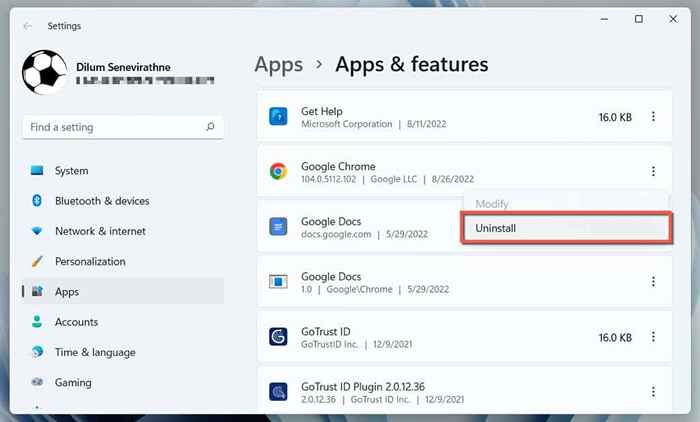
Sur le Mac:
- Ouvrez une fenêtre Finder.
- Sélectionnez les applications sur la barre latérale.
- Contrôle-cliquez ou cliquez avec le bouton droit sur Google Chrome et sélectionnez Déménager vers les ordures.
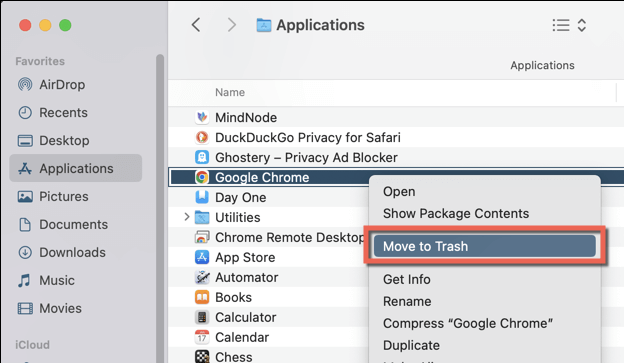
Supprimer / sauvegarder les restes de données chromées
Vous devez suivre en localisant le dossier contenant vos données chromées restantes.
Dans Windows:
- Ouvrez une fenêtre d'explorateur de fichiers.
- Tapez% localappdata% \ google \ dans la barre d'adresse de l'explorateur de fichiers.
- appuyez sur Entrée.
Sur le Mac:
- Ouvrez une fenêtre Finder et appuyez sur Shift + Commande + G.
- Tapez ~ / bibliothèque / support d'application / Google / dans la boîte de dossiers Go To.
- appuyez sur Entrée.
Dans le répertoire qui apparaît, supprimez le dossier étiqueté Chrome. Ou, renommez-le à Chrome.vieux si vous ne pouviez pas synchroniser les données de navigation en ligne et que vous souhaitez conserver une copie de sauvegarde de vos signets et mots de passe.
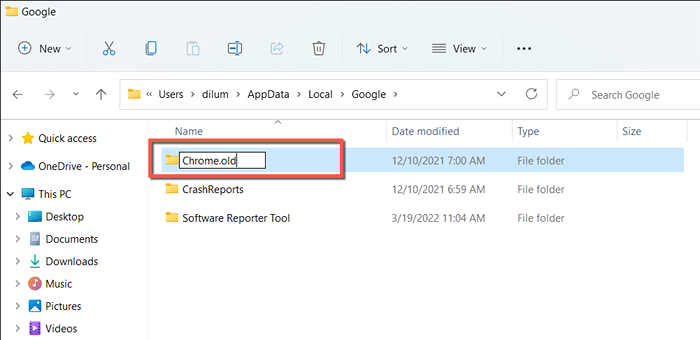
Installez une ancienne version de Chrome
Google ne fournit pas de téléchargements officiels de versions chromées passées, vous devez donc compter sur des sources tierces comme Filehippo (voici des liens vers les pages de téléchargement Windows ou Mac de Filehippo pour Chrome) et Slimjet. Utilisez Microsoft Edge, Safari ou un autre navigateur pour effectuer le téléchargement.
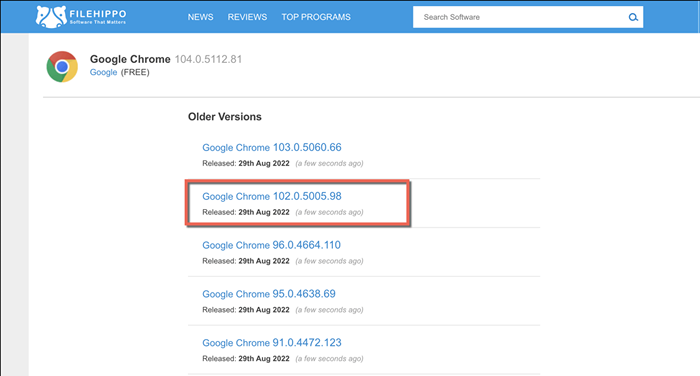
AVERTISSEMENT: Nous conseillons fortement de rétrograder à une version du navigateur qui est plusieurs interactions plus anciennes, car celles-ci ont tendance à contenir des vulnérabilités qui peuvent mettre votre confidentialité et votre sécurité en danger.
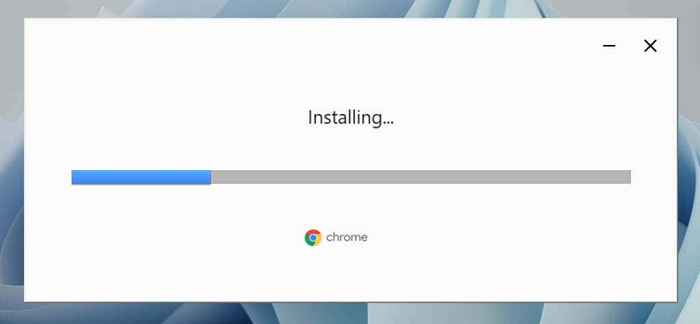
Après avoir téléchargé une ancienne version de Google Chrome, déconnectez votre PC ou Mac sur Internet et exécutez le programme d'installation Chrome autonome pour installer le navigateur. Si le navigateur se lance automatiquement, quittez-le avant d'aller de l'avant.
Arrêter Chrome Auto-update
L'étape suivante consiste à arrêter Google Chrome de lui-même automatiquement.
Dans Windows:
- Appuyez sur la touche Windows + R pour ouvrir une boîte d'exécution.
- Services de type.MSC et appuyez sur Entrée.
- Cliquez avec le bouton droit sur le service Google Update (Gupdate) et sélectionnez Propriétés.
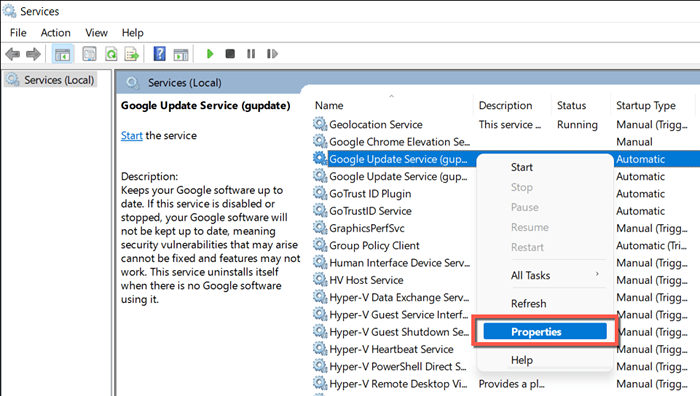
- Définissez le type de démarrage sur Désactivé et sélectionnez le bouton d'arrêt sous l'état du service. Ensuite, sélectionnez Appliquer pour enregistrer les modifications.
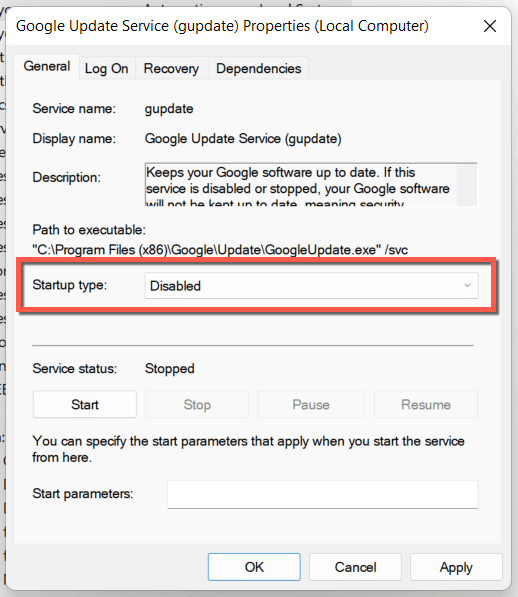
- Répétez les étapes 3-4 pour le service Google Update (Gupdatem).
Sur le Mac:
- Ouvrez Finder et appuyez sur Commande + Shift + G. Ensuite, visitez les dossiers suivants:
- / Bibliothèque / google / googlesoftwareupdate /
- ~ / Bibliothèque / google / googlesoftwareupdate /
- Videz tous les contenus à l'intérieur des deux dossiers.
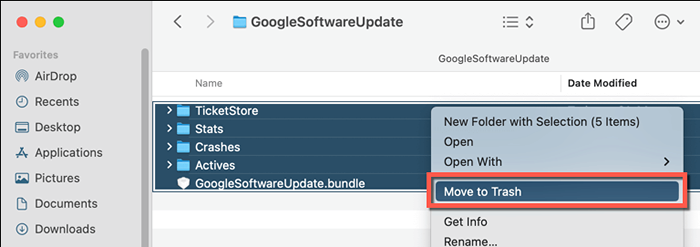
- Ouvrez une fenêtre de terminal (allez sur LaunchPad et sélectionnez d'autres> Terminal).
- Exécutez les commandes suivantes l'une après l'autre:
- CD / Library / Google /
- Sudo Chown Nobody: Nogroup GoogleSoftwareUpdate; Sudo Chmod 000 GoogleSoftwareUpdate
- CD ~ / Library / Google /
- Sudo Chown Nobody: Nogroup GoogleSoftwareUpdate; Sudo Chmod 000 GoogleSoftwareUpdate
- CD / bibliothèque /
- Sudo Chown Nobody: Nogroup Google; Sudo Chmod 000 Google
- CD ~ / bibliothèque /
- Sudo Chown Nobody: Nogroup Google; Sudo Chmod 000 Google
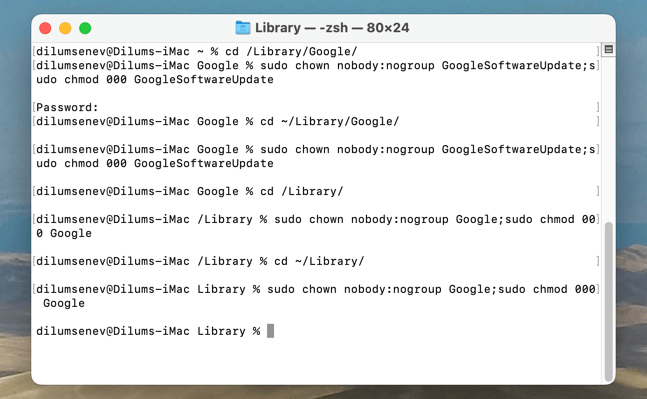
- Terminal de sortie.
Ouvrez et connectez-vous à Chrome
Vous pouvez maintenant ouvrir l'ancienne version de Google Chrome et vous connecter avec votre compte Google pour synchroniser vos données de navigation. Si vous ne l'avez pas fait mais que vous avez une sauvegarde du dossier Chrome, copiez et collez les signets, connectez les données et connectez les fichiers de données de données du sous-dossier par défaut dans le même emplacement à l'intérieur du nouveau dossier Chrome.
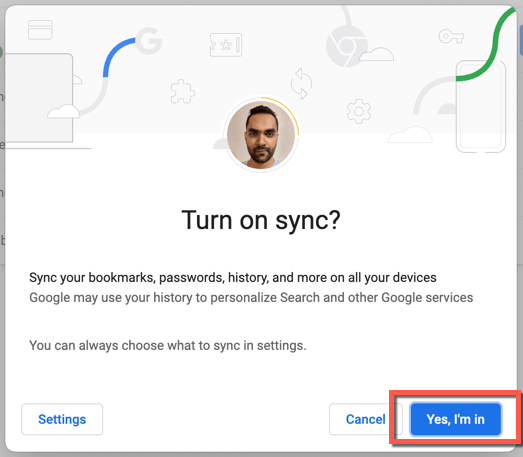
Mettre à jour Chrome vers une nouvelle version
Étant donné que vous avez désactivé les fonctionnalités automatique de Chrome, elle ne se mettra pas à jour à moins que vous ne fassiez ce qui suit.
Dans Windows:
Revisitez l'application Services et définissez le type de démarrage de Google Update (Gupdate) et Google Update (Gupdatem) sur Automatique.
Sur le Mac:
Ouvrez une boîte de dossiers, visitez les répertoires suivants et supprimez le dossier Google à l'intérieur:
- /Bibliothèque/
- ~ / Bibliothèque /
Une fois que vous avez fait cela, ouvrez le menu Chrome et sélectionnez Aide> sur Google Chrome pour lancer une mise à jour.
Comment rétrograder Chrome sur Android
Android fournit deux façons de rétrograder Google Chrome. La première méthode consiste à désinstaller toutes les mises à jour et à faire reculer le navigateur à la version qui a été expédiée avec votre téléphone. C'est rapide et simple, mais vous n'avez aucun contrôle sur la version à laquelle vous souhaitez retomber.
L'autre méthode consiste à retirer le chrome et à relancer une ancienne version du navigateur. Puisque Chrome est une application Android native, la seule façon de le supprimer est d'exécuter une séquence de commandes via un PC et Mac.
Méthode 1: Désinstaller les mises à jour de Chrome via Play Store
- Ouvrez l'application Google Play Store.
- Recherchez Google Chrome et sélectionnez-le sur les résultats de la recherche.
- Faire désinstaller.
- Appuyez sur OK pour confirmer.
- Appuyez sur l'icône la plus (trois points) en haut à droite de la page du magasin et décochez la boîte à côté de l'activer la mise à jour automatique.
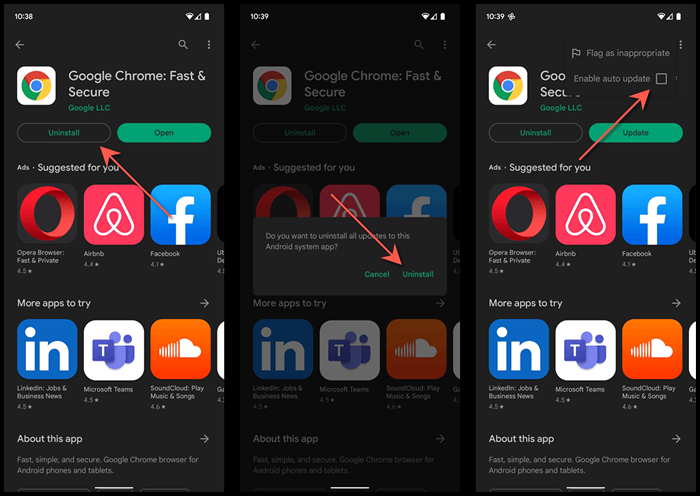
Si vous souhaitez mettre à jour Chrome vers sa dernière version à une autre fois, retournez simplement à la page Google Chrome Store et appuyez sur la mise à jour.
Méthodes 2: Retirez la version ancienne Chrome et Sideload
- Activer les options de développeur sur votre téléphone Android. Pour ce faire, ouvrez l'application Paramètres, appuyez sur le téléphone et appuyez à plusieurs reprises le numéro de construction jusqu'à ce que vous voyiez une notification selon laquelle les options de développeur de votre téléphone sont actives.
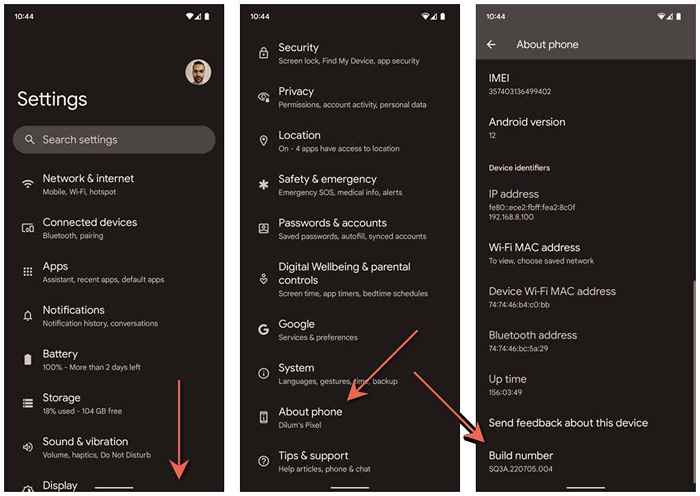
- Retournez à l'écran précédent et appuyez sur Système> Options du développeur.
- Allumez l'interrupteur à côté du débogage USB.
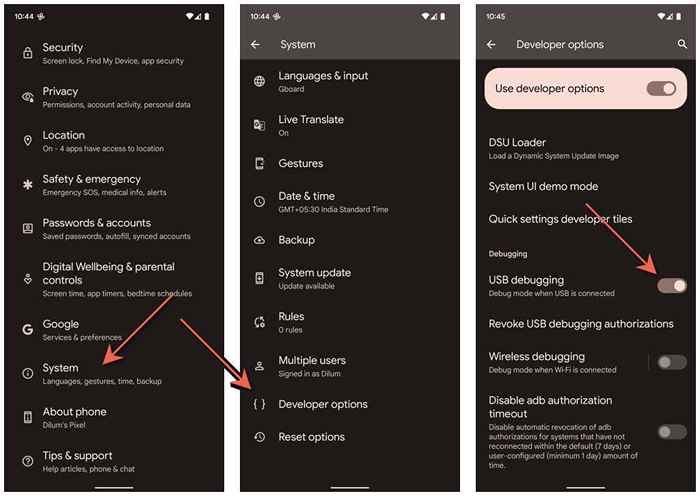
- Téléchargez les outils de plate-forme Android SDK sur le site Web de Google Developer et extraire-le sur votre PC ou Mac.
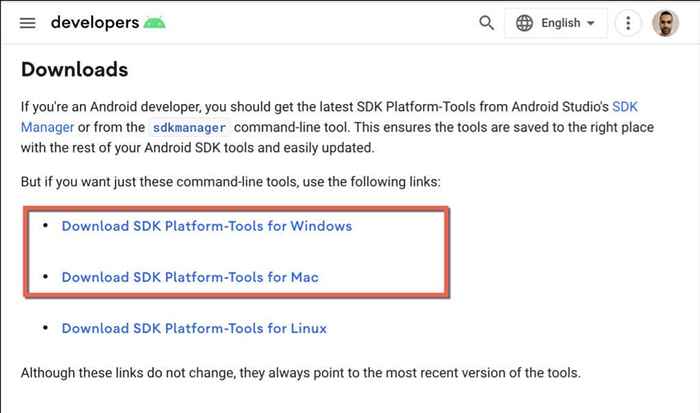
- Connectez votre Android à votre ordinateur via USB. Selon que vous utilisiez un PC ou un Mac, voici ce que vous devez faire pour supprimer le chrome.
Dans Windows:
Ouvrez le dossier de plate-forme extrait. Ensuite, tapez CMD dans la barre d'adresse de l'explorateur de fichiers et appuyez sur Entrée.
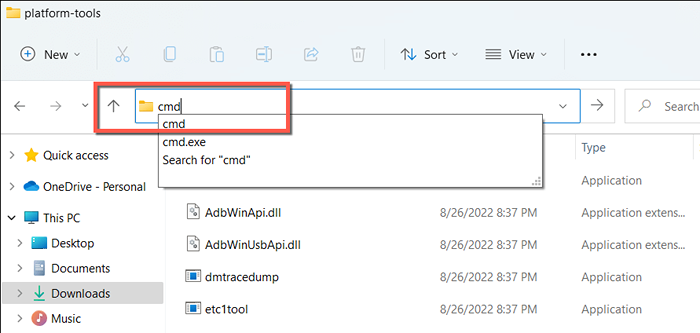
Dans la fenêtre d'invite de commande qui apparaît, exécutez les commandes suivantes.
- Appareils ADB (déverrouillez votre téléphone et appuyez sur ALLER avant de continuer)
- Coquille ADB
- pm désinstaller -User 0 com.Android.chrome
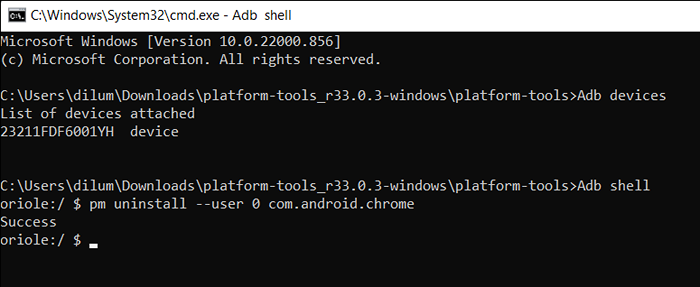
Sur le Mac:
Contrôle-cliquez ou cliquez avec le bouton droit sur le dossier de plate-forme extrait, pointez des services et sélectionnez Open Terminal dans le dossier.
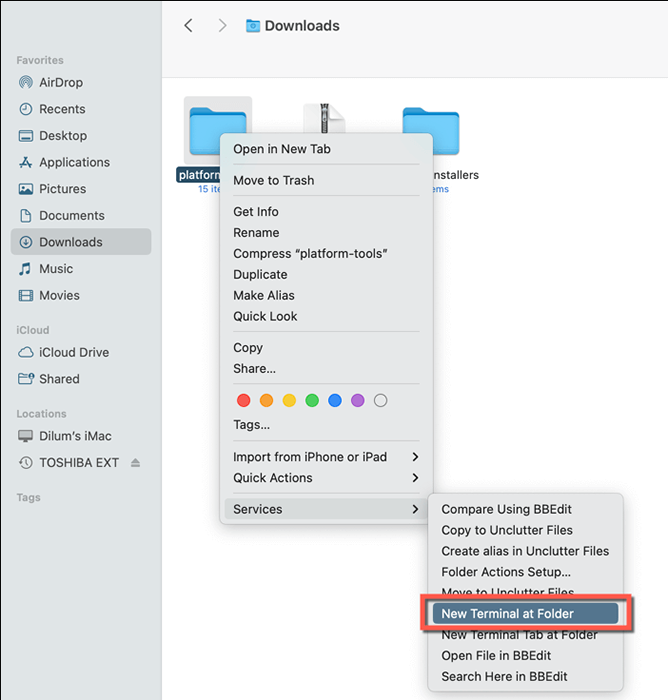
Ensuite, exécutez les commandes suivantes:
- ./ Appareils ADB (déverrouillez votre téléphone et appuyez sur ALLER avant de continuer)
- ./ Shell ADB
- pm désinstaller -User 0 com.Android.chrome
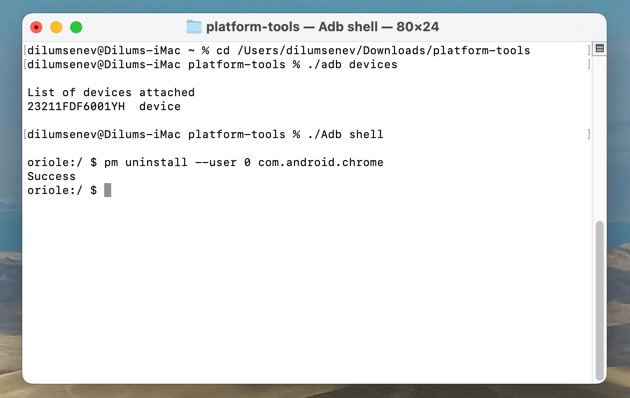
- Débranchez le téléphone de votre PC ou Mac.
- Installez un autre navigateur comme Microsoft Firefox ou Microsoft Edge depuis le Google Play Store.
- Ouvrez l'application Paramètres, appuyez sur les applications et sélectionnez votre navigateur. Ensuite, appuyez sur Installer des applications inconnues et allumez le commutateur ensuite pour autoriser cette source.
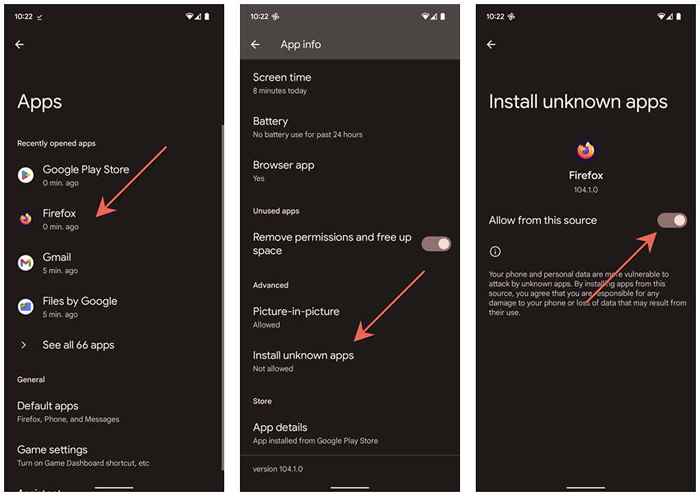
- Téléchargez une ancienne version de Google Chrome via un référentiel APK comme APK Mirror.
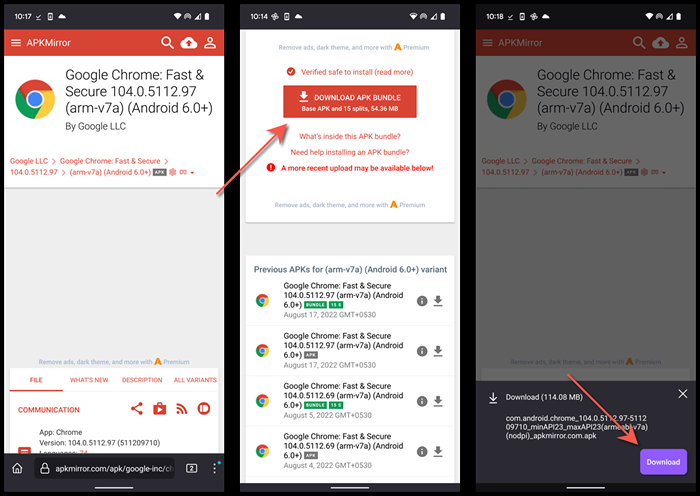
- Appuyez sur le fichier téléchargé et sélectionnez Installer. Si quelque chose ne va pas et que vous avez besoin d'aide, consultez ce guide pour plus de détails sur les applications de téléchargement sur la touche sur Android.
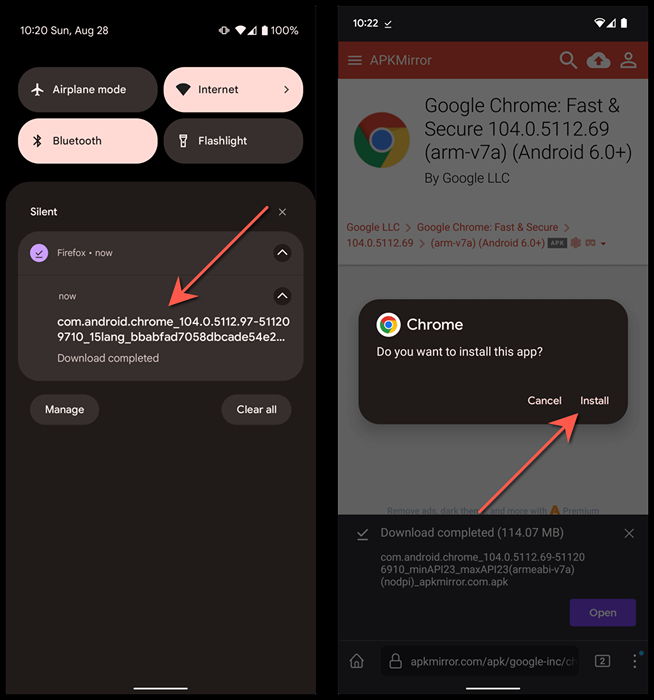
Si vous devez revenir à la dernière version de Chrome, désinstallez la copie d'élevés de touche et installez Chrome via le Google Play Store.
Qu'en est-il de dégrader Chrome sur iOS?
Contrairement à Android, la rétrogradation du chrome est impossible sur l'iPhone, car l'App Store d'Apple ne vous permet pas de supprimer les mises à jour récentes. Il ne vous permet pas non plus de relancer les versions antérieures de Chrome.
Cependant, si vous utilisez un iPhone jailbreaké, l'installation d'une version plus ancienne de Chrome pourrait être possible avec un outil comme Appstore ++ de la boutique Cydia.
- « Qu'est-ce qu'un programme potentiellement indésirable (PUP)?
- Le clavier continue de se déconnecter dans Windows? 11 façons de réparer »

